qq手机如何发语音说说 手机QQ空间如何发录音说说
随着科技的不断进步,人们对于沟通方式的需求也越来越多样化,现手机已经成为了我们生活中不可或缺的一部分,而QQ手机则更是深受大众的喜爱。其中手机QQ空间的发语音说说和发录音说说功能更是备受用户追捧。通过手机QQ空间,我们可以借助语音和录音的方式,更加直观地表达自己的情感和思考。无论是想与好友分享生活中的点滴,还是想记录下自己的心情变化,手机QQ空间都能满足我们的需求。究竟如何使用手机QQ空间的发语音说说和发录音说说功能呢?下面就让我们一起来了解一下。
手机QQ空间如何发录音说说
具体步骤:
1.登录手机QQ,点击右下角的动态,如下图所见。
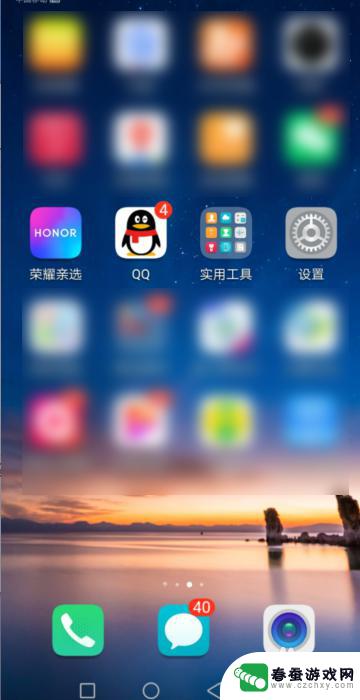
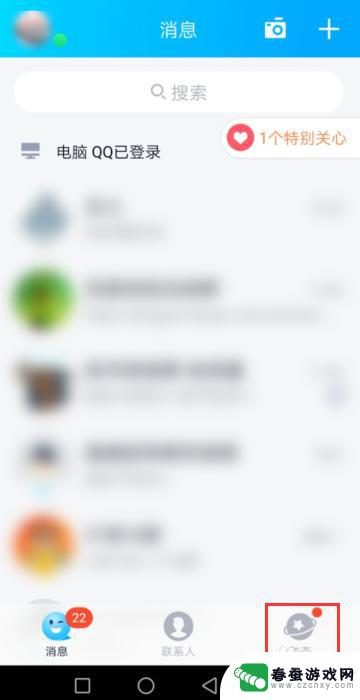
2.点击动态弹出下面所示的页面,点击好友动态,如图所见。
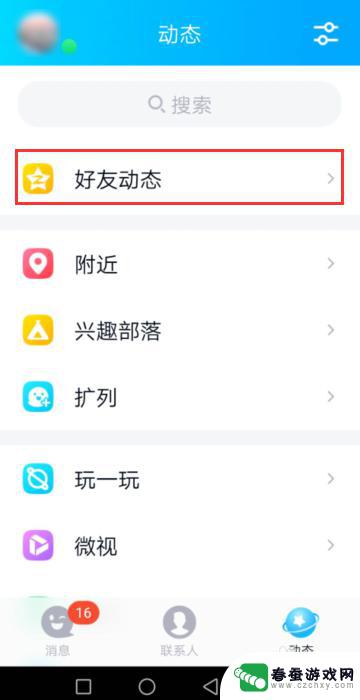
3.然后点击说说,见下图所示。
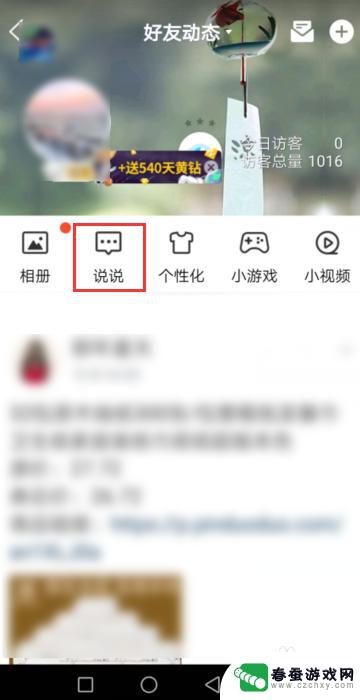
4.接着点击分享新鲜事那一栏,弹出下面的页面。点击下图箭头所指的标记,姑且把它称之为录音话筒。
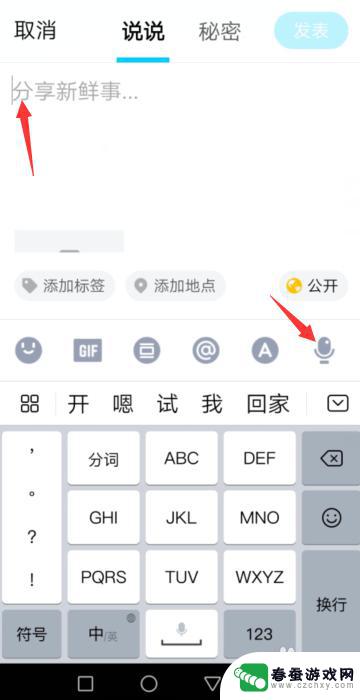
5.点击录音话筒,弹出下面的页面。按住黄色区域部分,先进行语音录入,见下图所示。

6.语音录入完毕后,点击右上角的发表。就完成在QQ空间录音说说了,如下图所见。
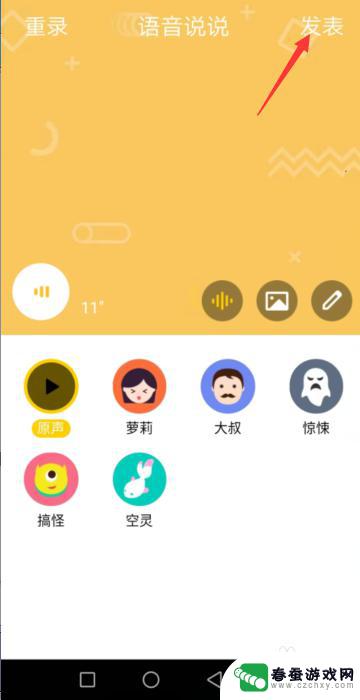
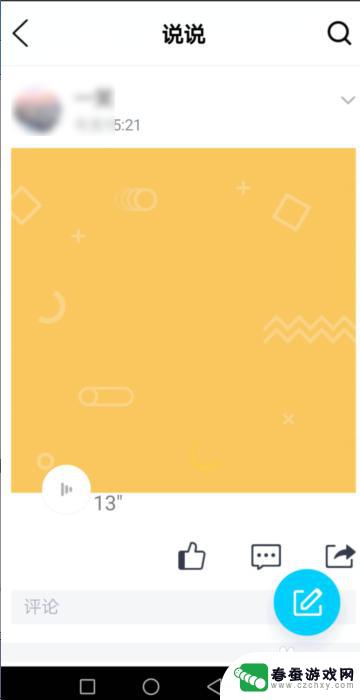
以上就是关于如何在qq手机发语音说说的全部内容,如果你遇到相同问题,可以参考本文中介绍的步骤来解决,希望这对你有所帮助。
相关教程
-
 qq手机怎么删除评论 QQ空间说说删除他人评论技巧
qq手机怎么删除评论 QQ空间说说删除他人评论技巧在社交网络上,评论是人们交流和互动的重要方式之一,有时候我们可能会遇到一些不太合适或者不友好的评论,这时候就需要学会如何删除他人的评论。在QQ空间中,删除评论是一项常见的操作,...
2024-04-25 08:34
-
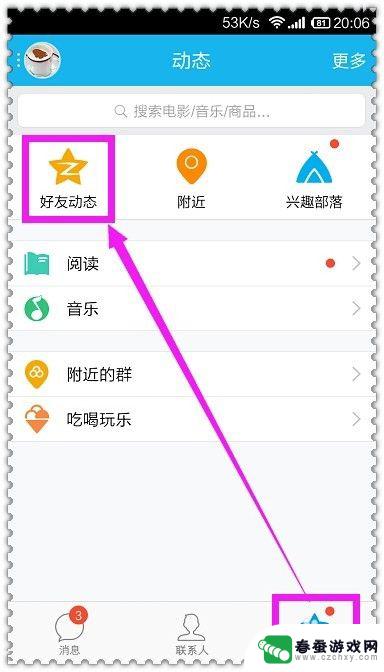 发qq空间不显示设备 QQ空间说说手机型号怎么取消显示
发qq空间不显示设备 QQ空间说说手机型号怎么取消显示现人们对于个人隐私的关注度越来越高,在社交网络的普及下,我们分享生活的点滴已经成为一种常态。有时候我们可能希望保持一些隐私,特别是关于我们的手机型号这类个人信息。很多人开始纷纷...
2024-02-14 08:15
-
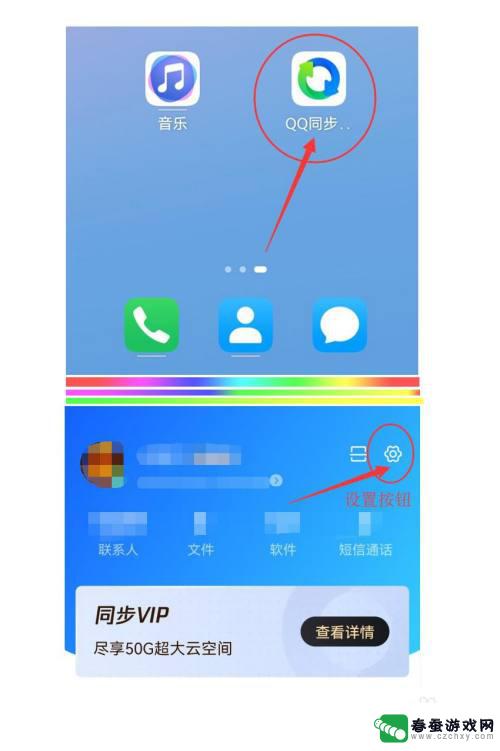 qq同步助手通话记录在哪看 怎样设置QQ同步助手可以查看通话记录
qq同步助手通话记录在哪看 怎样设置QQ同步助手可以查看通话记录随着现代社交方式的多样化,QQ通话记录对于我们来说变得越来越重要,很多人对于如何查看QQ同步助手的通话记录存在困惑。实际上,QQ同步助手提供了便捷的方式来查看通话记录,让我们能...
2023-12-18 10:36
-
 如何切换qq手机字体 手机QQ字体设置教程
如何切换qq手机字体 手机QQ字体设置教程在现代社交网络中,QQ作为一款备受青睐的即时通讯工具,拥有庞大的用户群体,对于许多用户来说,QQ的默认字体可能显得单调乏味。许多人希望能够自定义手机QQ的字体,使聊天界面更加个...
2024-04-14 15:37
-
 微信语音能听到对方声音对方听不到我说话 微信视频对方听不到声音的原因
微信语音能听到对方声音对方听不到我说话 微信视频对方听不到声音的原因微信已成为我们日常生活中不可或缺的社交工具之一,近日有一些用户反映,在使用微信语音或视频通话时遇到了一些奇怪的问题,即自己能听到对方的声音,但对方却无法听到自己说话的声音。这种...
2024-01-17 17:35
-
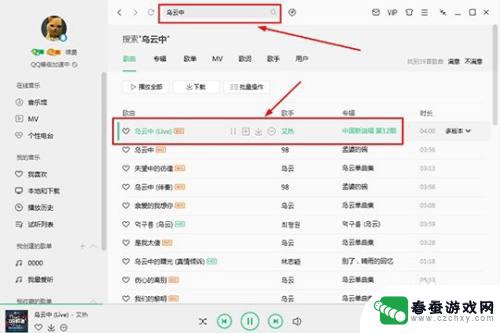 手机qq音乐如何导入歌词 qq音乐歌词上传指南
手机qq音乐如何导入歌词 qq音乐歌词上传指南现手机已经成为人们生活中不可或缺的一部分,而手机上的音乐更是让人们在忙碌的生活中寻找片刻的宁静,QQ音乐作为一款备受欢迎的音乐播放软件,除了提供丰富的音乐资源外,还支持用户自行...
2024-04-12 15:43
-
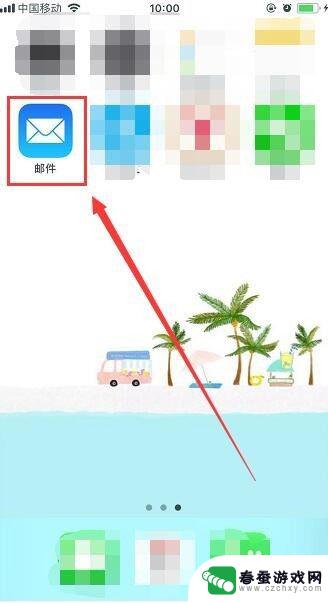 qq邮箱如何设置苹果手机 苹果手机QQ邮箱设置步骤
qq邮箱如何设置苹果手机 苹果手机QQ邮箱设置步骤在现代社会QQ邮箱已经成为了我们日常生活中必不可少的邮件服务之一,而对于使用苹果手机的用户来说,设置QQ邮箱也变得异常简单。只需按照一系列步骤进行操作,即可轻松在苹果手机上设置...
2024-04-07 13:37
-
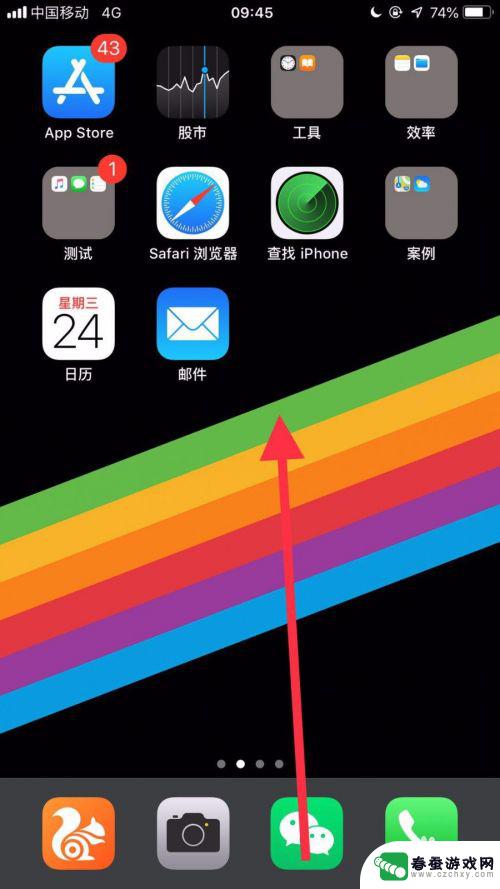 苹果手机怎么边录音边听歌 苹果手机视频录音功能如何设置
苹果手机怎么边录音边听歌 苹果手机视频录音功能如何设置苹果手机作为一款领先的智能手机品牌,其功能众多,其中包括录音和播放音乐,对于那些希望边录音边听歌的用户来说,苹果手机提供了便捷的解决方案。通过手机自带的录音应用,用户可以轻松地...
2024-01-05 11:28
-
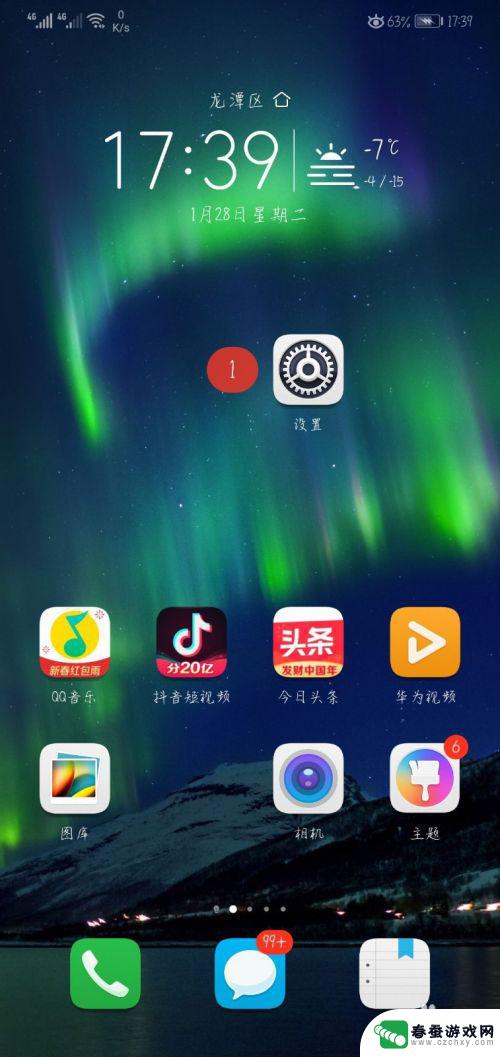 手机语音唤醒怎么停 华为手机怎么关闭语音播报
手机语音唤醒怎么停 华为手机怎么关闭语音播报在现代科技时代,手机语音唤醒成为了我们生活中不可或缺的一部分,有时候我们可能会觉得手机语音播报有些打扰,想要停止它的功能。对于华为手机用户来说,关闭语音播报并不是一件困难的事情...
2024-03-04 10:31
-
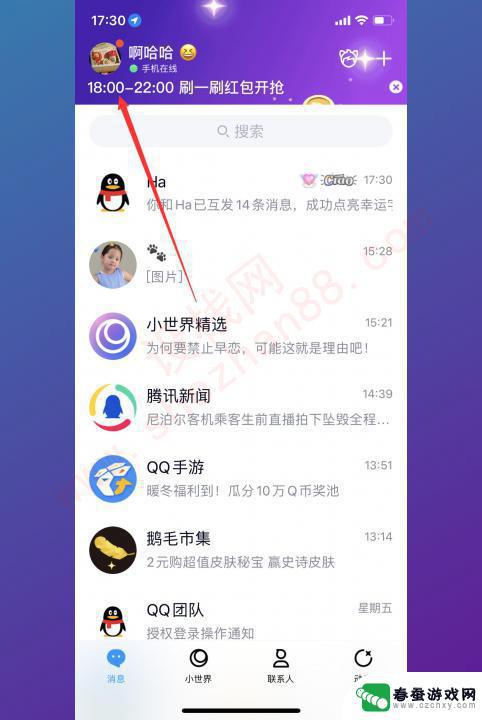 电脑qq的聊天记录怎么迁移到手机上 如何将QQ电脑聊天记录同步到手机
电脑qq的聊天记录怎么迁移到手机上 如何将QQ电脑聊天记录同步到手机随着移动互联网的发展,手机已经成为我们生活中不可或缺的一部分,而作为大家日常沟通的主要工具之一,QQ聊天记录的同步问题备受关注。许多人希望能够将电脑上的QQ聊天记录迁移到手机上...
2024-01-06 17:31
热门教程
MORE+热门软件
MORE+-
 一起学习学堂手机版免费
一起学习学堂手机版免费
99.45MB
-
 小龙云盘手机版
小龙云盘手机版
53.71MB
-
 络钉智造免费
络钉智造免费
27.70MB
-
 ai督学app最新版
ai督学app最新版
68.57MB
-
 壁纸星球安卓手机版
壁纸星球安卓手机版
13.30MB
-
 茶茶漫画
茶茶漫画
56.77M
-
 教育百事通软件免费
教育百事通软件免费
0KB
-
 Rossmann手机版最新版
Rossmann手机版最新版
47.55M
-
 WiFi上网手机管家app安卓版
WiFi上网手机管家app安卓版
36.33MB
-
 上号吧app官方
上号吧app官方
29MB